Lokaler Sync als Cloud-Alternative
Logins und Passwörter von 1Password zu Enpass übertragen
Wir haben bereits darüber berichtet, dass der Passwortmanager Enpass fortan auch die Möglichkeit zum lokalen Datenabgleich im Heimnetz anbietet und somit den vollständigen Verzicht auf die Nutzung von Cloud-Funktionen ermöglicht. Mittlerweile stehen auch die entsprechenden Updates für die Mac- und iOS-Version von Enpass zum Download bereit.
In den Einstellungen von Enpass lässt sich jetzt einrichten, dass der Abgleich von in den Enpass-Tresoren gespeicherten Login- und sonstigen Daten ausschließlich von Gerät zu Gerät über das lokale WLAN-Netz erfolgen soll. Die Verbindung zwischen den betreffenden Geräten muss dabei mittels eines QR-Codes initialisiert werden.
Im Zusammenhang mit der neuen Enpass-Funktion kam auch die Frage auf, ob man vorhandene Daten aus anderen Passwort-Programmen wie etwa 1Password übernehmen kann. 1Password hat nämlich mit einer gegenläufigen Ankündigung etliche Nutzer verärgert: Die Entwickler wollen ihre App künftig nur noch zum Abo anbieten und zudem komplett auf die Möglichkeit zur lokalen Synchronisierung verzichten.
Von 1Password zu Enpass wechseln
Enpass ist in der Lage, bestehende Daten aus einer Vielzahl von verwandten Anwendungen zu importieren. Diese Funktion nur in der Desktop-Version der Software bereit. Ihr öffnet die Importfunktion hier über den Menü-Bereich „Ablage“ und werdet anschließend dazu aufgefordert, die Quelle der zu importierenden Daten zu wählen.
Im Falle von 1Password empfiehlt sich hier das Format .1pif. Die entsprechende Datei erstellt ihr zuvor ebenfalls auf dem Desktop aus 1Passwort heraus über das Ablage-Menü. Stellt hierbei sicher, dass .1pif als Zielformat eingestellt ist, alternativ stehen .csv und .txt als Optionen zur Wahl, die sich für den Wechsel zu Enpass allerdings weniger gut eigenen.
Wenn alles glatt läuft, habt ihr im Anschluss euer komplettes Passwortarchiv nach Enpass übertragen und könnt wenn nötig hier noch durch Kategorisierung mehr Ordnung schaffen.
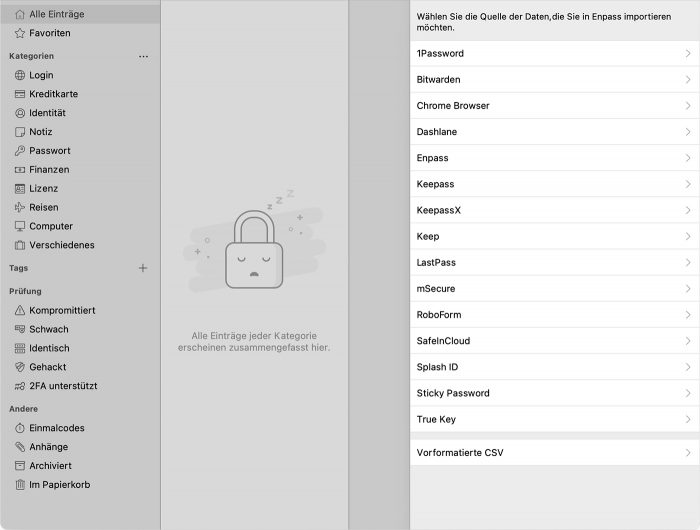
Gibt es sowas auch zwischen 1 Password und iCloud Schlüsselbund ?
Interessiert mich auch. Ich war schon früher von 1Password zu Enpass gewechselt, würde nun aber gerne zum iCloud Schlüsselbund zurück. Bisher geht das nicht automatisiert. In iOS 15 soll doch ein Import kommen, wenn ich mich recht entsinne? Wer kann mehr dazu sagen?
https://www.ifun.de/macos-12-und-safari-15-koennen-aus-passwortmanagern-importieren-174082/
Danke dir
Jein. Es kann nur CSV importieren, die vier Spalten haben und in denen keine Werte fehlen.
Außerdem verwaltet Apples Software ausschließlich Login-Daten, also zb keine Kreditkarten.
Naja, also Kreditkarten theoretisch schon aber dann halt über Apple Pay, wird dann aber genau so automatisch eingefügt auf den Webseiten usw.
Kreditkarten können in Safari hinterlegt werden, per Kurzbefehl kommt man dann via Homescreen Icon direkt auf die entsprechende Einstellungs-Seite (resp. 1 Tap davor, da es keinen Deep-Link zu den Kartendetails gibt).
Die Sicherheits-Nummer kann leider nicht gespeichert werden.
@Chris
„Enpass ist in der Lage, besehende Daten…“ – ‚bestehende‘ (?)
Ansonsten noch eine Zusatzfrage: wüsste jemand, wie es sich beim Export mit 2FA verhält. Wird das ebenfalls übernommen oder müssen die alle neu generiert werden?
Die 2FA Codes werden komplett übernommen und funktionieren dann auch in enpass.
Mega.
Danke @niku
Der Augenmerk liegt hier auf „Wenn alles glatt läuft, habt ihr im Anschluss euer komplettes Passwortarchiv nach Enpass übertragen…“
hat bei mir leider nie komplett funktioniert. Es konnten nie alle Einträge übertragen werden. Und bei 1000+ Einträgen die fehlende rauszusuchen… nein. Da ich dem Fehler aus Zeit gründen nicht weiter verfolgen konnte (ist ja auch nicht meine Aufgabe), arbeite ich aktuell und einer Schwebesituation mit Daten aus 3 Passwort-Managern (iCloud, alte 1Password Installation & Enpass).
Hat noch wer ähnliche Probleme?
Genau wie bei mir
Mittlerweile hab ich auch 3 Passwortmanager und langsam hoffe ich, dass Apple den Schlüsselbund auch für Bank und Kundenkarten aufmacht.
Hat bei allen mir bekannten Personen nicht ohne Stunden- und tagelange Nacharbeit funktioniert. Die paar Euro ist das tatsächlich nicht wert.
Keine Probleme hier. Über 300 Einträge (Passwörter, Lizenzen, etc.) wurden alle übernommen – sogar der Inhalt des 1Password-Papierkorbs :)
Ich bin nun einige Alternativen durchgegangen, aber keine konnte Password (Version 7) das Wasser reichen. Enpass steht aber recht weit oben auf der Liste der Alternativen.
Leider müssen bei Enpass kleine Extraschritte durchgeführt werden müssen, die es bei 1Pwd nicht gab. 1Pwd hatte sich da wirklich den Workflow am besten eingebunden.
Bei Enpass muss ich immer wieder die App starten, um das PlugIn in Safari zu nutzen. Ich bin aber noch nicht die ganzen Einstellungen durchgegangen, vllt. gibt es genau die entsprechende Option.
Frage: Enpass bietet eine „Lifetime Lizenz“ an. Gilt diese „nur“ für die aktuelle Version 6 oder für alle Versionen die erscheinen werden, also auch Version 7 usw. Der Support hatte mir auf diese Frage nicht geantwortet.
Ich vermute mal, dass es nur um die v6 geht, aber leider wird das nicht offensichtlich auf der Homepage mitgeteilt.
es gibt eine Lifetime Lizenz, welche bei knapp € 70,- liegt. Wie deren Definition von “Lifetime” ist bleibt abzuwarten.
Ich hatte / habe eine Lifetime Lizenz, leider wurde der Name dann gewechelst und damit war es ein neues Programm
Die alte Version ist nur mit Tricks wieder im Appstore zu finden und zu installieren
Für mich sieht es so aus: Wenn Lifetime für immer und alle Versionen gilt, werde ich nicht umsteigen. Selbst Navigon kamen mit dem Modell nach einer Zeit an finanzielle Grenzen. Und dann zahlt man wieder, oder sie machen zu und man sucht sich wieder was neues.
Wenn Lifetime hingegen nur auf eine Version gilt, fahre ich mit Monatlicher Zahlung wohl besser.
Klingt so einfach, aber:
1Password – Export .pif – 606 Items
Enpass – Import – 34 Items
Mehrfach probiert, dennoch kein Problem Erfolg.
Und Attachments?
Fast ausschließlich Logins. Daher… Keine Ahnung warum nur so wenige übernommen werden. Die, welche importiert werden, folgen auch keinem Muster.
Danke, interessant! Aber was ist mit Accounts, die Zwei-Faktor-Authentifizierung nutzen? Geht das mit denen auch? Oder bin ich da bei 1Password locked-in?
Wurden bei mir alle übernommen und klappen auch in enpass
Warum hört man in letzter Zeit wieder viel von Enpass?
Gab es ein Major-Release?
Hat wahrscheinlich alles damit zu tun, dass 1Password die unliebsamen Entscheidungen getroffen hat auf lokale Synchronisation komplett zu verzichten, die (gut versteckte) Einmallizenz zu Gunsten des Abos abzuschaffen und die Mac/Windows App zukünftig nur noch als (speicherhungrige) Electron App anzubieten.
Bitwarden kann ich wirklich nur empfehlen.
Bitwarden ist super. Außerdem ist man nicht an den Server gebunden wenn man ein eigenen hat. Zb. Die Synology.
Es gibt einen seit mehreren Jahren aktiven Thread zum fehlerträchtigen und halbherzig implementierten 1Password-Import in Enpass. Bei dessen Lektüre müssen gestandene Informatiker heulen.
Ich habe Enpass von ca. 2018 bis Winter 2021 verwendet, kann die App aber nur beschränkt empefhlen. Ich bin wieder zu 1PW umgestiegen. Dabei hat der Export aus Enpass nur mässig gut funktioniert (das Felder-Mapping war daneben). Umgekehrt funktionierte der Umzug von 1PW zu Enpass schon vor Jahren einwandfrei.
Mittlerweile habe ich Antwort von Enpass erhalten.
Die Lifetime License beinhaltet bestätigt auch alle zukünftigen Versionen von Enpass, keine Einschränkung!
hat super geklappt, der Import von 1Password, aber bei der Freischaltung ging ein Fenster auf mit dem Hinweis das ich 1 Update kostenlos hätte